Table des matières
L'utilisation de raccourcis peut accélérer votre flux de travail et parfois vous éviter de faire des allers-retours pour sélectionner. Si vous pouvez utiliser les raccourcis, pourquoi cliquer plusieurs fois pour réaliser une action ?
Heureusement, Adobe Illustrator dispose d'un grand nombre de raccourcis prédéfinis que vous pouvez utiliser pour améliorer votre productivité. De nombreux outils disposent déjà d'une touche permettant de les activer, et vous pouvez la voir à côté du nom de l'outil.
Par exemple, vous pouvez voir (P) à côté de l'outil stylo, vous pouvez donc choisir l'outil stylo en appuyant simplement sur la touche P au lieu d'aller dans la barre d'outils pour le sélectionner.

Outre les raccourcis d'outils, il existe d'autres raccourcis que vous utiliserez souvent lorsque vous créerez dans Adobe Illustrator. Je vais partager avec vous quelques raccourcis Illustrator utiles pour les utilisateurs Windows et Mac.
10 raccourcis clavier utiles d'Adobe Illustrator
Il s'agit de quelques raccourcis courants et fondamentaux que tout graphiste utilise pour accélérer le processus de conception.
1. annuler
Commande + Z pour Mac, et Contrôle + Z pour Windows.
Je peux presque vous garantir que vous utiliserez ce raccourci chaque fois que vous travaillerez sur Illustrator. Vous avez fait une erreur ? Il suffit de l'annuler et de réessayer. J'aimerais que nous ayons cette possibilité dans la vie lorsque nous faisons des erreurs.
2. groupe/non-groupe
Groupe : Commande + G pour Mac, et Contrôle + G pour Windows.
Ungroup : Commande + Équipe + G pour Mac, et Contrôle + Équipe + G pour Windows.
Vous pouvez créer de nouvelles formes en regroupant des objets, ce qui facilite les modifications de groupe. En revanche, si vous souhaitez modifier un élément spécifique des objets que vous avez regroupés, vous devez dégrouper les objets, puis effectuer les modifications.
3. copier et coller
Copie : Commande + C pour Mac, et Contrôle + C pour Windows.
Pâte : Commande + V pour Mac, et Contrôle + V pour Windows.
Je suppose que vous connaissez tous ce raccourci de base qui fonctionne de la même manière dans presque tous les logiciels informatiques, mais je tiens tout de même à le mentionner car il est vraiment utile, surtout lorsque vous travaillez avec du texte dans Illustrator.
4. sélectionner tout
Commande + A pour Mac, et Contrôle + A pour Windows.
Il arrive parfois que votre œuvre d'art soit un peu trop proche du bord, c'est alors que ce raccourci s'avère utile. Vous pouvez sélectionner tous les objets et les mettre à l'échelle ensemble pour conserver la même proportion.
5. Verrouillage/déverrouillage
Serrure : Commande + 2 pour Mac, et Contrôle + 2 pour Windows.
Déverrouiller : Commande + Option + 2 pour Mac, et Contrôle + Option + 2 pour Windows.
Lorsque l'objet est verrouillé, vous ne pouvez pas le modifier. C'est une étape très utile lorsque vous avez terminé une partie de l'œuvre et que vous ne voulez pas la modifier par accident. Vous pouvez verrouiller les calques en verrouillant aussi directement les objets de ce calque.
6. duplicata
Tenir Option cliquez et faites glisser l'objet pour Mac, maintenez la touche Alt et glisser pour Windows. Si vous voulez dupliquer horizontalement, maintenez la touche Maj pendant que vous glissez vers la gauche ou la droite, aligner verticalement glisser vers le haut ou le bas.
7. la touche Shift
Faire un carré, un cercle parfait, tracer une ligne droite, mettre à l'échelle proportionnellement, etc. Équipe La clé peut faire beaucoup !
Par exemple, si vous voulez faire un cercle, sélectionnez l'outil Ellipse, maintenez la touche Shift enfoncée, cliquez et faites glisser pour faire un cercle. Si vous voulez mettre une image à l'échelle proportionnellement, sélectionnez l'image et maintenez la touche Shift enfoncée pendant que vous faites glisser l'un des coins de la boîte englobante.
8. supports
Les crochets gauche et droit sont très utiles lorsque vous utilisez l'outil pinceau ou l'outil d'effacement et que vous souhaitez régler la taille du pinceau. Appuyez sur le crochet gauche pour diminuer la taille et sur le crochet droit pour l'augmenter.
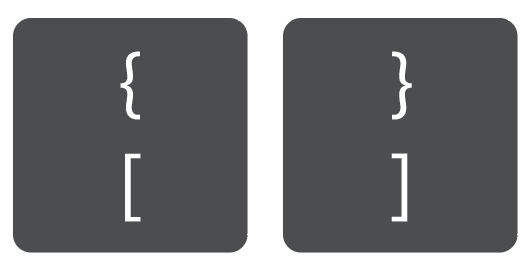
9. zoom avant/arrière
Zoom avant : Commande + + pour Mac, et Contrôle + + pour Windows.
Zoom arrière : Commande + - pour Mac, et Contrôle + - pour Windows.
C'est déjà très facile, mais il y a une autre astuce : si vous utilisez une souris, vous pouvez maintenir la touche Option / Alt et faites défiler votre souris vers le haut et le bas pour effectuer un zoom avant et arrière 😉 .
10. enregistrer/enregistrer sous
Commande + S pour Mac, et Contrôle + S pour Windows.
Je vous recommande vivement d'aller voir Commande / Contrôle + S dans toutes les étapes importantes que vous effectuez, car il n'est pas agréable de perdre le dur labeur que vous avez créé à cause d'un plantage d'Illustrator ou d'un ordinateur portable à court de batterie.
Conclusion
Connaître les raccourcis pour les outils et les éléments de base au cours de votre processus créatif vous permet d'augmenter votre productivité, car vous pouvez faire plus en moins de temps ! Et surtout, vous ne serez pas distrait, car vous éviterez de cliquer ici et là, ce qui pourrait vous déconcentrer.

